学信网毕业电子照片校对方法修订稿
高校毕业生毕业前学历图像校对流程
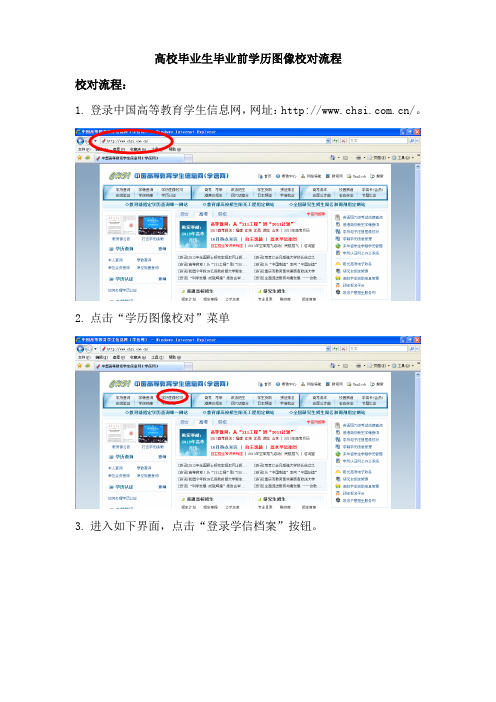
高校毕业生毕业前学历图像校对流程
校对流程:
1.登录中国高等教育学生信息网,网址:/。
2.点击“学历图像校对”菜单
3.进入如下界面,点击“登录学信档案”按钮。
4.进入如下界面,输入“用户名”和“密码”登录;如忘记“用户
名”和“密码”,点击“找回用户名”。
5.进入如下界面,输入本人“证件号码”和“姓名”点击“确定”
按钮。
6.出现找回的“用户名”信息,点击“点击找回密码”按钮
7.进入如下界面,进入本人邮箱重置密码
8.用“用户名”和重置的“新密码”重新登录学信网,进入如下界
面,点击“学籍信息”按钮,进行本人学籍信息确认,点击“图像校对”按钮进行“毕业照片”确认
9.如本人学籍信息有错误(包括显示的任何一项),本人要立即进行
更改,如毕业照片不是本人在“毕业照片校对”栏目中点击“有误”,如照片是本人无误,则点击“正确”按钮即可。
如任何信息有误,立即联系辅导员老师,上报学校学籍科。
此处
为本
人照
片
10.上述“学历图像校对”事项与本人毕业证、电子学历等息息相
关,本人务必亲自进行确认,如因个人原因未能进行确认、未对有误信息进行修改或未向学校学籍科提出修改所造成的一切后果,由本人承担。
核对学历电子注册图像、学籍信息的详细操作步骤

附件1:2012届毕业生网上核对学历电子注册图像的详细操作步骤如下:
第一步:登录中国高等教育学生信息网/,点击进入学历电子注册图像校对,并注册学信网账号。
如下图所示:
①注册学信网账号,如下图所示:
进入实名注册填写用户名和密码如下图所示:
注册成功后如下图所示:
用户名必须是邮箱地址
② 填写本人的真实信息
注册成功如下图所示:
第三步:点击查询学籍信息
第四步:校对学籍基本信息和图像信息
附件2:2011级新生网上查询学籍的详细操作步骤
第一步:登录中国高等教育学生信息网/,进入页面点击普通高校新生学籍查询。
第二步:
第三步:进入全国普通高校新生学籍查询系统后,输入“考生号”、“姓名”、“
验
点它进入新生学籍查询窗口
证码”,再点“查询”即可。
如下图所示:
(注意事项:学生的“考生号”可由各分院教学秘书提供给学生。
)。
学生信息档案核对及图像采集校对步骤
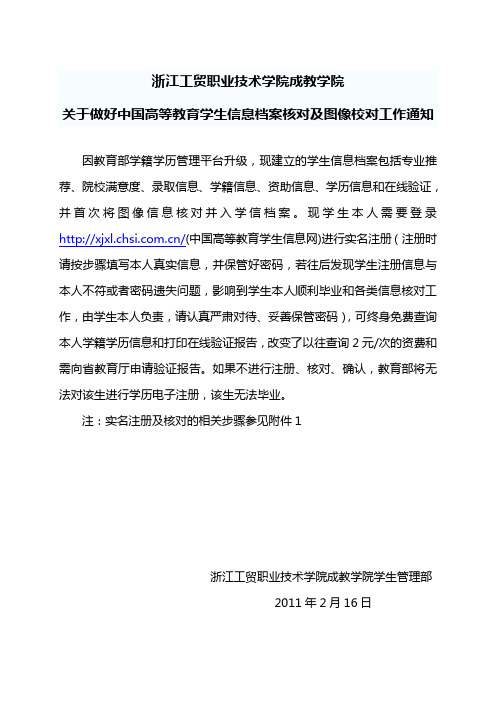
浙江工贸职业技术学院成教学院关于做好中国高等教育学生信息档案核对及图像校对工作通知因教育部学籍学历管理平台升级,现建立的学生信息档案包括专业推荐、院校满意度、录取信息、学籍信息、资助信息、学历信息和在线验证,并首次将图像信息核对并入学信档案。
现学生本人需要登录/(中国高等教育学生信息网)进行实名注册(注册时请按步骤填写本人真实信息,并保管好密码,若往后发现学生注册信息与本人不符或者密码遗失问题,影响到学生本人顺利毕业和各类信息核对工作,由学生本人负责,请认真严肃对待、妥善保管密码),可终身免费查询本人学籍学历信息和打印在线验证报告,改变了以往查询2元/次的资费和需向省教育厅申请验证报告。
如果不进行注册、核对、确认,教育部将无法对该生进行学历电子注册,该生无法毕业。
注:实名注册及核对的相关步骤参见附件1浙江工贸职业技术学院成教学院学生管理部 2011年2月16日附件1实名注册及核对的相关步骤第一步:登录/“中国高等教育学生信息网(学信网)”如下图所示:第二步:点击“学历图像核对”(左上角)如右图所示:打开新页面如下图:第三步:点击“注册学信网帐号”如右图所示:进入实名注册页面如下图所示:第四步:按系统提示进行成功注册后,点击右上角“登录”,在跳出的页面中选择“个人用户登录”,并输入帐号和密码登录。
如下图所示:第五步:在系统提示你已成功登录后,显示当前页面就是你的最后学历个人学籍信息及其他配套功能选项。
如下图所示:第六步:点击“学籍档案”进入学籍信息档案页面,如下图所示:第七步:请核对你个人学籍信息档案内容,确认准确无误以后,点击“正确”选项,如有误,请点击“有误”选项,并修改错误项。
修改时务必慎重,建议学生如发现个人信息与教育部网站上有出入的,先联系学校,跟学校相关老师进一步核对以后,再自行修改!第八步:如果你已经参加新华社电子注册图像采集拍照(一般针对大二、大三学生),请核对页面显示照片本人,确认无误以后,点击“正确”选项,如有误,请点击“有误”选项,并修改错误项。
毕业生图像校对操作流程

毕业生图像校对操作流程
最新通知:接到省教育厅通知,依照教育部关于印发《高等学校学生学籍学历电子注册方法》的通知(教学[2021]11号)中的第十九条要求,学历注册并提供网上查询后,学校不得变更证书内容及注册信息,再也不受理学生信息变更事宜。
一、进入学信网,,登录学信档案;
二、进入学信档案后,点击“毕业证书图像校对”;
3、查对毕业生学籍信息及图像信息是不是有误,如正确,点击“正确”选项,并将此界面进行截图,打印出来手写签字。
4、由各函授站(点)统一存档备查。
学信网图像校对方法
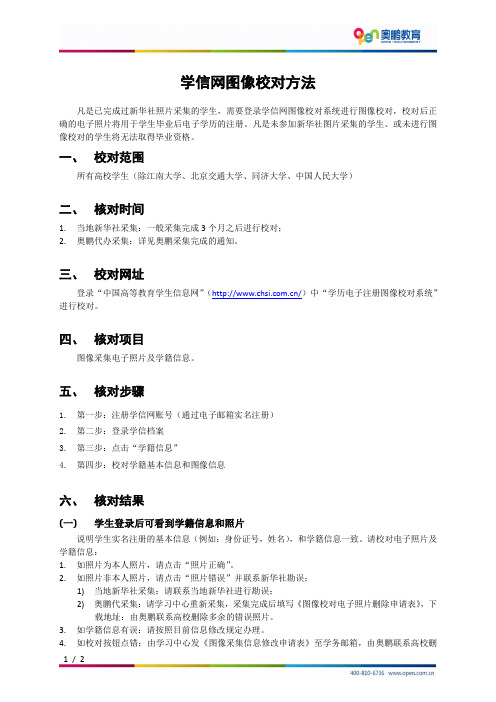
学信网图像校对方法凡是已完成过新华社照片采集的学生,需要登录学信网图像校对系统进行图像校对,校对后正确的电子照片将用于学生毕业后电子学历的注册。
凡是未参加新华社图片采集的学生、或未进行图像校对的学生将无法取得毕业资格。
一、校对范围所有高校学生(除江南大学、北京交通大学、同济大学、中国人民大学)二、核对时间1.当地新华社采集:一般采集完成3个月之后进行校对;2.奥鹏代办采集:详见奥鹏采集完成的通知。
三、校对网址登录“中国高等教育学生信息网”(/)中“学历电子注册图像校对系统”进行校对。
四、核对项目图像采集电子照片及学籍信息。
五、核对步骤1.第一步:注册学信网账号(通过电子邮箱实名注册)2.第二步:登录学信档案3.第三步:点击“学籍信息”4.第四步:校对学籍基本信息和图像信息六、核对结果(一)学生登录后可看到学籍信息和照片说明学生实名注册的基本信息(例如:身份证号,姓名),和学籍信息一致。
请校对电子照片及学籍信息:1.如照片为本人照片,请点击“照片正确”。
2.如照片非本人照片,请点击“照片错误”并联系新华社勘误;1)当地新华社采集:请联系当地新华社进行勘误;2)奥鹏代采集:请学习中心重新采集,采集完成后填写《图像校对电子照片删除申请表》,下载地址:由奥鹏联系高校删除多余的错误照片。
3.如学籍信息有误:请按照目前信息修改规定办理。
4.如校对按钮点错:由学习中心发《图像采集信息修改申请表》至学务邮箱,由奥鹏联系高校删除校对结论后,学生需再次进图像校对系统里进行校对。
(二)可看到学籍信息和照片,但没有校对按钮且学籍状态显示“已毕业”说明学生的照片已经成功连接到电子学历,学生可到“学历信息”中查看本人的电子学历及图像信息。
(三)可看到学籍信息但无照片,可能有以下几种原因1.新华社还没有将学生的图像采集信息上传到学信网,请联系新华社确认采集图像上网时间。
确定已上网后重新登录核对。
2.学生的图像采集信息有误,与学籍信息不一致。
关于毕业生信息采集照片核对的具体办法j

关于毕业生信息采集照片核对的具体办法
各位毕业生:
收到毕业生信息采集的照片后,请及时上网核对。
核对方法如下:
1、登陆(学信网)。
2、单击页面右侧的“学历电子注册图像校对”。
如图所示:。
3、如果你有学信网账号,请在打开的页面,单击进入登陆界面。
输入用户和名密码,进入个人账户。
4、如果你没有学信网账号,请在打开的页面,单击进入注册界面,填写邮箱作为用户名,设置适当的密码,之后进行邮件激活,激活后,填写个人信息,完成全部注册。
注册后,按照“3”中要求,进行登陆。
5、登陆后,在界面的左侧可以看到,单击“图像校对”后,主界面将会显示你的学籍信息,核对照片后,可以在自己的学籍信息下方,看到核对部分,如下图,
(由于制作该核对办法时无法登陆未核对同学,所以结论部分已经成为“毕业照片正确”)照片信息正确,请单击“正确”图标,生成上面图片样时,核对完毕,退出。
6、如出现照片错误的情况,请及时向学院教学秘书说明,形成表格统一报教务科。
教务处教务科
2011年6月28日。
全国平台照片核对方法

全国中小学生学籍信息管理系统
照片要求
一、学生照片规格
1.淡蓝色背景颜色,近期正面免冠彩色头像数码照片。
2.照片规格:358像素(宽)×441像素(高),32mm ×26mm,分辨率300dpi以上。
3.人像在相片矩形框内水平居中,上露头顶发迹,照片下边缘以刚露出锁骨或衬衣领尖为准。
常戴眼镜的学生应配戴眼镜,人像清晰,层次丰富,神态自然,无明显畸变。
4.数码照片要求为jpg格式。
5.照片文件大小应小于60K。
二、学生照片文件命名规则
1.有身份证号的学生,其照片文件以身份证号命名,并按年级、班级分文件夹存储。
2.无身份证号学生,其照片文件命名规则为:学校标识码_班号_姓名,并建立单独文件夹存储全校所有无身份证号学生的照片文件。
全国平台照片核对步骤
如系统提示打印插件未安装,到平江学籍管理员6238978或平江学籍专干群下载并安装。
如学生无相片或相片错误,按以下操作步骤处理:方法一:单个处理
方法二:批量处理。
学历电子注册图像校对流程图(附件)
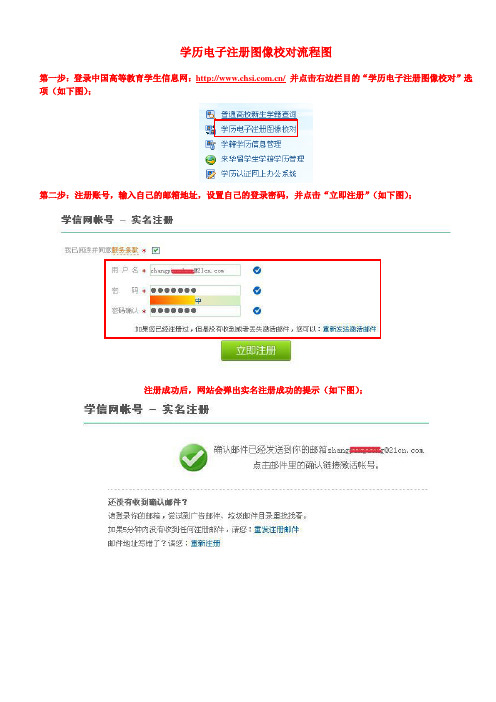
学历电子注册图像校对流程图
第一步:登录中国高等教育学生信息网:/ 并点击右边栏目的“学历电子注册图像校对”选项(如下图);
第二步:注册账号,输入自己的邮箱地址,设置自己的登录密码,并点击“立即注册”(如下图);
注册成功后,网站会弹出实名注册成功的提示(如下图);
第三步:登录刚才注册的邮箱并打开学信网发来的激活邮件,直接点击激活链接(最好不要复制链接到其他浏览器打开):(如下图)
第四步:注册电子档案,输入自己的真实姓名、性别、身份证号码、昵称(可用自己的姓名拼音)、所在地区等,最后输入自己的手机号码并获取验证码,如果第一次获取验证码不成功,请在一个小时后重新登录邮箱点击账户的激活链接进行电子档案注册(如下图);
如果第一次手机验证不成功,请在一小时后在重新进行电子档案注册(如下图)。
注册成功窗口(如下图)
第五步:开始校对,点击登录按钮,输入用户名(注册时的邮箱地址)、密码登录页面(如下图);
第六步:登陆后点击左边的“图像校对”,再点击“开始校对”(如下图);
第七步:仔细核对学历相片是否本人,以及学号、姓名、身份证号、层次、考生号等有没有错误,如有误请点击有误按钮并输入正确的信息,如以上信息核对无误,请点击正确按钮,最后恭喜你,核对完成!。
图像校对流程
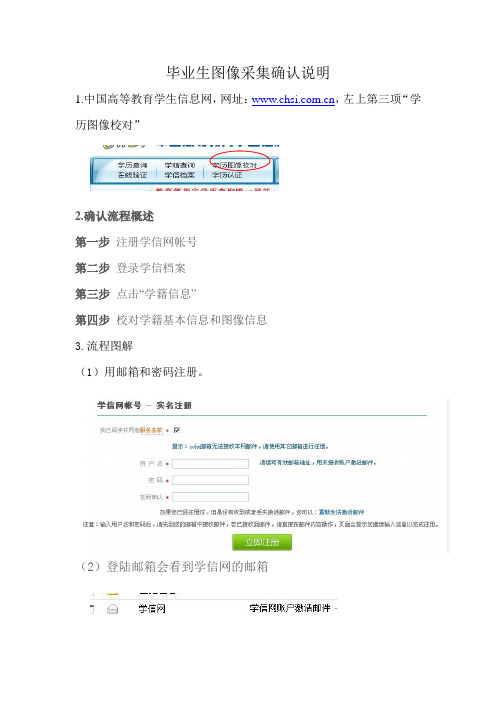
毕业生图像采集确认说明
1.中国高等教育学生信息网,网址:,左上第三项“学历图像校对”
2.确认流程概述
第一步注册学信网帐号
第二步登录学信档案
第三步点击“学籍信息”
第四步校对学籍基本信息和图像信息
3.流程图解
(1)用邮箱和密码注册。
(2)登陆邮箱会看到学信网的邮箱
(3)点击邮件内的链接,会有如下显示:
(2)
(4)登陆学信网,会要求录入学生姓名、身份证号等信息,输入手机号码获得验证码,录入验证码后实名注册完成。
进入如下界面:
(5)点击“学信档案”登陆学籍和图像查询界面:
(6)点击图像校对,信息正确确认即可,错误可进行修改。
毕业生图像采集确认说明(文字版)
1.网址:左上第三项“学历图像校对”。
2.用学生本人邮箱注册后,登陆邮件的链接激活。
3.激活后用注册邮箱登录学信网,登陆后输入姓名、身份证号信息,
用手机号码领取验证码,输入验证码。
4.登陆本人学信档案,对学籍信息和学历信息进行校对,正确直接
点击“正确”,错误可在“错误”界面直接修改。
5.学生学籍信息错误可和辅导员取得联系,由各系及时报送学生处。
6.特别注意,本次校对要求毕业生本人进行校对。
毕业生学籍及图像信息查询核对操作指南【模板】
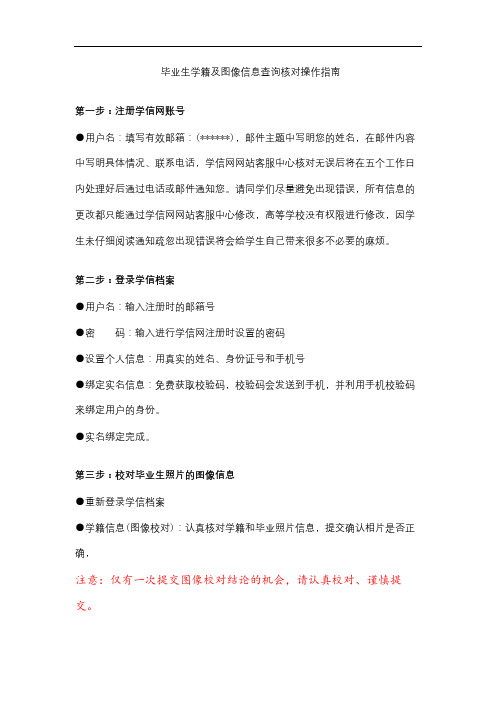
毕业生学籍及图像信息查询核对操作指南
第一步:注册学信网账号
●用户名:填写有效邮箱:(******),邮件主题中写明您的姓名,在邮件内容中写明具体情况、联系电话,学信网网站客服中心核对无误后将在五个工作日内处理好后通过电话或邮件通知您。
请同学们尽量避免出现错误,所有信息的更改都只能通过学信网网站客服中心修改,高等学校没有权限进行修改,因学生未仔细阅读通知疏忽出现错误将会给学生自己带来很多不必要的麻烦。
第二步:登录学信档案
●用户名:输入注册时的邮箱号
●密码:输入进行学信网注册时设置的密码
●设置个人信息:用真实的姓名、身份证号和手机号
●绑定实名信息:免费获取校验码,校验码会发送到手机,并利用手机校验码来绑定用户的身份。
●实名绑定完成。
第三步:校对毕业生照片的图像信息
●重新登录学信档案
●学籍信息(图像校对):认真核对学籍和毕业照片信息,提交确认相片是否正确,
注意:仅有一次提交图像校对结论的机会,请认真校对、谨慎提交。
第四步:核查个人信息
●学生应认真核查个人基本信息,尤其是要注意姓名、身份证号码以及专业名称,与实际情况不符的,请提交修改材料。
一经学生确认,将不得再修改。
中国高等教育学生信息网(学信网)毕业生电子图像校对流程

中国高等教育学生信息网(学信网)
毕业生电子图像校对流程
图像校对的重要性:毕业生图像校对与以后的毕业证验证有直接关联,如果不进行照片校对将无法进行毕业文凭的验证,会给以后的工作带来不必要的麻烦。
所以学生拍好电子照片以后,一定要学信网进行图像校对,如有信息错误尽快提交错误信息并转告学校。
未注册学信网帐户的用户,操作步骤如下:
第一步:登录中国高等教育学生信息网(学信网)/
点击“学历图像校对”
第二步:点击“注册学信网帐号”
第三步:输入用户名(你的电子邮箱,如:36113636@)、输入密码,点击立即注册。
请务必记住自己的用户名和密码。
第四步:输入自己真实信息,(手机号码必须是正在使用的手机,要接收校验码)然后点击
“完成注册”。
第五步:出现注册成功界面点击“学籍档案”进入
第六步:校对毕业照片,点击“(图像校对)”。
若照片正确,则点击“正确”按钮,否则点击“有误”按钮。
核对完毕,退出系统。
已注册成功的用户想进入学信网进行图像校对,操作步骤如下:第一步:登录高等教育信息网/ 点击“学历图像校对”
第二步:点击“登录学信档案”
第三步:输入用户名和密码
用户名:即注册时的电子邮箱,如输入:39124878@
密码:注册时输入的密码
然后点击“登录”按钮。
第四步:校对毕业照片。
点击“(图像校对)”
若照片正确,则点击“正确”按钮,否则点击“有误”按钮。
校对完毕,退出系统。
毕业生学历图像校对图文教程

学历图像校对图文教程
第一步:登陆中国高等教育学生信息网(学信网) 第二步:点击学历图像校对
第三步:点击“注册学信网帐号”
第四步:按要求实名注册学信网帐号
进行邮箱注册,并查看邮件进行验证.
大家会收到标题为"学信网账户激活邮件",打开后点击其中的链接即可完成注册.
接下来是实名信息填写阶段,一定要认真,如实填写.
第五步:登陆个人学信档案。
回到步骤三,选择"个人用户登录",用户名即自己注册时用的邮箱号,密码即自己设置的密码.(输入时请注意:字母大小写、大小数字键盘都必须和注册时完全一致,否则无法顺利登录)登陆后就可以看到左侧有几个选项,如下图所示.
第六步:校对学籍信息和毕业照片
点击“学籍信息”,先对个人的学籍信息进行校对。
学籍信息无误,则点击“学籍信息校对”栏中的“正确”按钮。
然后对毕业相片进行校对,毕业照片为图片栏中的相片,如无误,点击“毕业照片校对”栏中“正确”按钮。
如学籍信息和照片有误,点击“有误”按钮,并如实填写正确的信息,并把错误信息及时上报学院负责学籍老师处并交个人身份证复印件一份,负责学籍老师将错误信息集中登记在《2012届毕业生学历图像校对勘误表》。
至此,网上学历图像信息校对任务就完成,祝大家成功!。
学生个人核对学籍信息及电子照片的操作方法
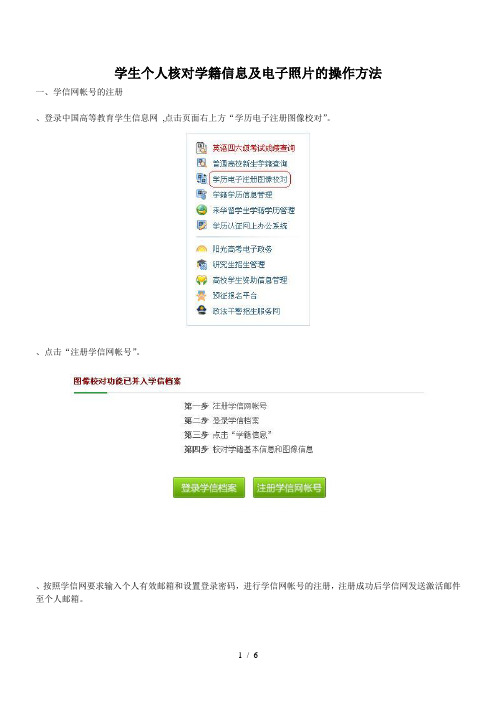
学生个人核对学籍信息及电子照片的操作方法
一、学信网帐号的注册
、登录中国高等教育学生信息网,点击页面右上方“学历电子注册图像校对”。
、点击“注册学信网帐号”。
、按照学信网要求输入个人有效邮箱和设置登录密码,进行学信网帐号的注册,注册成功后学信网发送激活邮件至个人邮箱。
、收到激活邮件后,登录个人邮箱,通过激活链接重新登录学信网,提示“您的帐号已激活成功”,然后点击“登录”,出现用户登录页面。
、输入用户名和密码,点击登录,再点击“设置基本信息”,进行个人基本信息的填写,输入完毕后弹出信息确认框,点击“是”
、通过个人手机号获取校验码,绑定个人实名信息。
、,绑定完成后点击“学信档案”,打开后点击页面左方“学籍信息”。
、核对个人学籍信息和电子照片。
毕业生图像校对流程、操作步骤
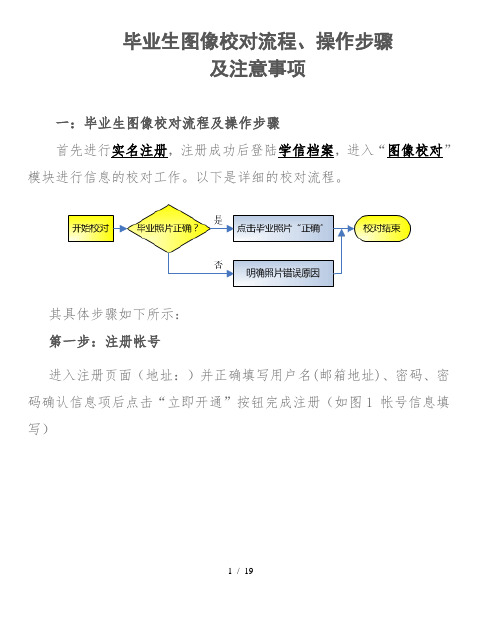
毕业生图像校对流程、操作步骤及注意事项一:毕业生图像校对流程及操作步骤首先进行实名注册,注册成功后登陆学信档案,进入“图像校对”模块进行信息的校对工作。
以下是详细的校对流程。
其具体步骤如下所示:第一步:注册帐号进入注册页面(地址:)并正确填写用户名(邮箱地址)、密码、密码确认信息项后点击“立即开通”按钮完成注册(如图1 帐号信息填写)图1 帐号信息填写点击“立即开通”按钮后系统会提示注册帐号的确认邮件已经发送到你的邮箱(如图2 帐号信息填写完成),登录邮箱并查看对应的邮件信息后,根据邮件的提示可进入帐号激活的步骤。
图2 帐号信息填写完成帐号信息填写完成帐号注册时请务必检查自己填写的用户名是否为自己有效的邮箱地址,并同时核实输入是否正确;密码是否输入正确,并同时牢记自己的注册密码。
如果您在注册时遇到问题请核对是否为注意事项中给出的问题,并根据相关提示进行处理。
注意事项:1、用户名填写项必须输入自己有效的邮箱地址因为系统会在“立即注册”点击完毕后发送一封激活邮件到该地址对应的邮箱,如果邮箱地址有误,则注册的账户无法被激活。
同时系统提供的找回密码、邮件提醒等服务都会以用户名对应的邮箱地址发送邮件提醒,如果用户名有错会影响到这些功能的使用。
2、邮箱已经被注册注册时提示“该邮箱已经注册,可直接登录”(如图3 邮箱被注册)图3 邮箱被注册出现这种情况请首先检查自己的“用户名”输入是否正确;如果用户名输入正确无误,该提示信息表示该邮箱地址已经被注册,您可以直接点击【点击进入登录页面】后进入登录页面完成系统的登录;如果忘记了帐号密码,可以通过【找回密码】(URL地址)来找回密码;3、邮箱已经被注册,正在等待激活注册时提示“该邮箱已经注册,正在等待激活,重新发送激活邮件”(如图4邮箱等待激活)图4 邮箱等待激活出现这种情况,请首先检查用户名输入无误;如果用户名输入无误,该提示表示此邮箱已经被注册,但帐号还未被激活,请查收邮箱是否收到激活邮件,已经收到激活邮件的请点击邮件中的激活链接完成账户的激活。
图像校对相关事项的提示
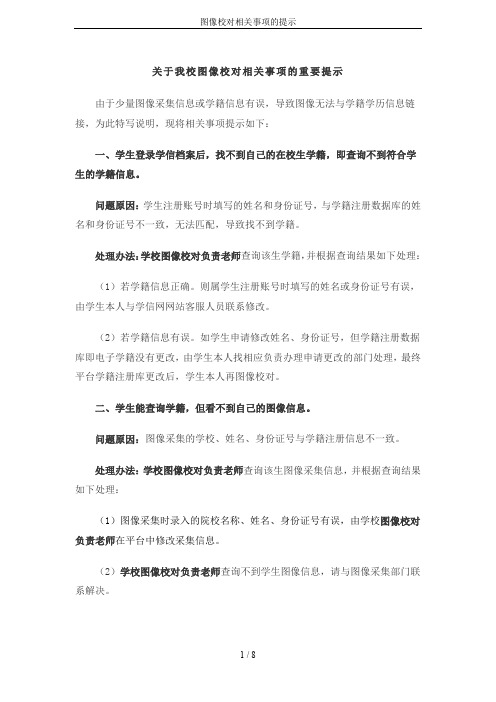
关于我校图像校对相关事项的重要提示由于少量图像采集信息或学籍信息有误,导致图像无法与学籍学历信息链接,为此特写说明,现将相关事项提示如下:一、学生登录学信档案后,找不到自己的在校生学籍,即查询不到符合学生的学籍信息。
问题原因:学生注册账号时填写的姓名和身份证号,与学籍注册数据库的姓名和身份证号不一致,无法匹配,导致找不到学籍。
处理办法:学校图像校对负责老师查询该生学籍,并根据查询结果如下处理:(1)若学籍信息正确。
则属学生注册账号时填写的姓名或身份证号有误,由学生本人与学信网网站客服人员联系修改。
(2)若学籍信息有误。
如学生申请修改姓名、身份证号,但学籍注册数据库即电子学籍没有更改,由学生本人找相应负责办理申请更改的部门处理,最终平台学籍注册库更改后,学生本人再图像校对。
二、学生能查询学籍,但看不到自己的图像信息。
问题原因:图像采集的学校、姓名、身份证号与学籍注册信息不一致。
处理办法:学校图像校对负责老师查询该生图像采集信息,并根据查询结果如下处理:(1)图像采集时录入的院校名称、姓名、身份证号有误,由学校图像校对负责老师在平台中修改采集信息。
(2)学校图像校对负责老师查询不到学生图像信息,请与图像采集部门联系解决。
(3)图像采集数据有重复,由学校图像校对负责老师确认后,经学生本人确认,删掉不需要的照片。
三、学生能查询到照片,但照片不是学生本人。
问题原因:学生采集图像时,没有按照指定的照相顺序,发生图像信息两个人之间或多人之间信息不对照。
处理办法:若学生能认识照片主人,毕业照片校对点击有误后,将信息修改为对应的照片主人信息即可,随后,由学校图像校对负责老师处理。
若学生不能认识照片主人,由学生本人来学校图像校对负责老师处查询纸质照片,找到本人纸质照片对应的信息后再处理。
四、学生能查询学籍,能看到本人图像信息,但照片模糊不清。
问题原因:学生采集图像失真。
处理办法:由学生到学校图像负责老师处查询本人纸质照片,然后持本人纸质图像,到河南省图像采集部门重新采集图像信息。
关于学信网学籍校对出现问题及解决办法

关于学信网学籍校对出现问题及解决办法第一篇:关于学信网学籍校对出现问题及解决办法关于学信网学籍校对出现问题及解决办法一、身份证重复情况:(一)、身份证重复有2种情况:(1)本人已经用身份证在学信网进行实名信息填写;(2)本人身份证号码与其他人相同或者被其他人在学信网上进行实名信息填写。
(二)、解决方法:1、本人已经用身份证在学信网进行实名信息填写,请用自己的身份证和姓名找回注册的用户名和密码,操作方法如下:2、本人身份证号码与其他人相同或者被其他人在学信网上进行实名信息填写如果本人的确未使用此身份证号码注册过帐号,可以继续使用此身份证号码进行基本信息的填写,并正确填写其他信息项后点击【完成注册】。
系统会在基本信息填写完成之后要求你上传身份证扫描件,进入客服审核身份信息阶段。
只有待客服审核通过之后才能进行其他的操作。
上传完毕后等待客服审核,审核通过后您才可以进入实名信息绑定步骤。
客服审核由学信网进行人工处理,为了能及时准确的解决您注册过程中遇到的问题,请按要求上传有效的身份证扫描信息。
你也可以点击左侧的菜单“身份证号码重复”来关注客服的审核进度。
客服审核通过后左侧菜单项“身份证号码重复”链接将消失,对应的会出现“手机号码绑定”、“教育网邮箱绑定”两个菜单项,用户可以根据自己的情况选择其中的一种完成实名信息的绑定。
二、注册用户名,完成实名信息填写后,提示找不到相关的学籍档案(看不到学籍信息)。
请按如下操作仔细核对信息,如果是姓名错误则修改姓名,如果是身份证错误,请重新用新邮箱注册。
如果信息完全正确的,请带上身份证原件及复印件到教务处教务科处理。
三、注册成功,实名信息填写完成,核对信息,但信息有误情况到教务处教务科处理。
(注:姓名、性别和出生日期错误的需提供身份证复印件和户籍证明;身份证号和民族错误的需提供身份证复印件;其他信息错误的不需提供证明材料)。
第二篇:出现问题及整改措施联合执法出现问题及整改措施2017年4月14日卫生监督所龚云平,医政股陈康、何焱,疾控中心郑小川、顾芳等相关同志莅临我院检查工作检查中存在问题:一、传染病(郑小川)传染病查出7例,未及时上报6例。
- 1、下载文档前请自行甄别文档内容的完整性,平台不提供额外的编辑、内容补充、找答案等附加服务。
- 2、"仅部分预览"的文档,不可在线预览部分如存在完整性等问题,可反馈申请退款(可完整预览的文档不适用该条件!)。
- 3、如文档侵犯您的权益,请联系客服反馈,我们会尽快为您处理(人工客服工作时间:9:00-18:30)。
学信网毕业电子照片校
对方法
集团档案编码:[YTTR-YTPT28-YTNTL98-UYTYNN08]
学信网毕业电子照片校对方法
2012-03-1410:57奥鹏网浏览次数:81964
【字体:】
凡是已完成新华社毕业照片采集的学生,均需要登录“高等教育学生信息网”进行图像校对,校对后,正确的电子照片将用于毕业电子学历的注册。
一、校对学生范围
所有高校学生(除江南大学、北京交通大学、同济大学、中国人民大学)
二、校对时间
1.
当地新华社采集:一般采集完成3个月后即可校对。
2.
奥鹏代办采集:一般采集完毕即可校对,届时奥鹏会短信提醒学生校对。
3.学生必须在毕业前完成图像校对工作,否则会导致毕业后无法查询到毕业电子注册
信息。
三、校对网址
登录“中国高等教育学生信息网”()中的“学历电子注册图像校对系统”进行校对。
四、校对项目
电子照片、学籍信息
五、校对步骤
第一步:注册学信网账号(通过电子邮箱实名注册)
第二步:登录学信档案
第三步:点击“学籍信息”
第四步:校对学籍基本信息和图像信息
六、校对结果
(一)
学生登录后可看到学籍信息和照片
说明学生实名注册成功。
请继续校对电子照片及学籍信息
1.
如照片为本人照片,请点击“照片正确”。
2.
如照片非本人照片,请点击“照片错误”;并分具体情况按照以下方法处理。
(1)
学生学信网照片与其他人的采集照片互换,导致照片非本人;
请学习中心提交《图像采集信息修改申请表》,申请修改互换的学生信息。
(2)
学生学信网照片采集错误,并未与其他人照片互换,导致照片非本人
A.
对于学习年限超过2.5年的学生,请学习中心提交《学信网电子照片修改申请表》及正确的电子照片,奥鹏将联系高校修改;
B.对于学习年限未超过2.5年的学生,学生可以申请重新采集或者待学生的学习年限超过2.5年后申请修改学信网中学籍信息的电子照片。
(注:部分高校修改照片需要收取一定金额费用。
)
3.
如学籍信息有误:请按照目前信息修改规定办理。
4.
如校对按钮点错:学生需在24小时之内重新登录学信网进行校对,如果校对完成超过24小时,请学生联系学习中心发《图像采集信息修改申请表》至学务邮箱,由奥鹏联系高校删除校对结论后,学生再次登录图像校对系统进行校对。
(二)
可看到学籍信息和照片,但没有校对按钮且学籍状态显示“已毕业”
说明学生的照片已经成功连接到电子学历,请到“学历信息”中查看本人的电子学历及图像信息
(三)可看到学籍信息但无照片,可能有以下几种原因
1.新华社还没有将学生的图像采集信息上传到学信网:
请联系新华社确认图像上网时间。
确定已上网后请重新登录学信网进行校对;参加奥鹏采集的可联系奥鹏查询照片采集完成情况。
2.学籍状态显示“报到入学”的学生,由于图像采集信息有误(除姓名,身份证号外)或学生因多次采集照片,导致电子照片与学籍信息无法关联:
请学生点击学信网图像校对中的“没照片,找找看”功能,如果查找到照片,并且确
认照片是本人,请点击正确的照片。
然后请学生在24小时之后登录学信网查看并校对照片。
3.学籍状态显示“报到入学”的学生,由于图像采集信息中姓名,身份证号错误,导致电子照片与学籍信息无法关联。
请学生根据采集完成的纸介照片中的姓名和身份证号填写《图像采集信息修改申请表》至学务邮箱,由奥鹏联系高校修改,修改完成之后,请学生再次登录图像校对系统进行校对。
(注:纸介照片中的姓名和身份证号是学生采集时填写的错误信息。
)
4.学籍状态显示“毕业”的学生,由于图像采集信息错误或学生因多次采集照片,导致电子照片与学籍信息无法关联:
请学生联系学习中心老师提交毕业证扫描件、与毕业证同版的电子照片及《学信网电子照片修改申请表》扫描件到学务邮箱,奥鹏将联系高校进行修改。
(注:修改完成之后,学生需隔周后登录学信网进行查看。
)
(四)看不到学籍信息及采集照片,可能是学生注册账号时使用的信息与高校上报的学籍信息不一致,导致注册的账号与学籍信息无法正常关联。
请学生登录学信档案,点击“账户”,查看个人信息是否有错。
如果信息有错,点击“修改个人信息”更改个人信息,确保实名注册的信息与奥鹏平台中的学生信息一致。
